Slack: Ako povoliť dvojfaktorové overenie

Pridajte ďalšiu vrstvu zabezpečenia k svojim účtom Slack zapnutím dvojfaktorovej autentifikácie. Pozrite sa, aké ľahké je povoliť to.
Upozornenia sú užitočným nástrojom v mnohých aplikáciách, ktorý vám môže pomôcť informovať o tom, čo sa deje v príslušných aplikáciách. Vo všeobecnosti majú upozornenia dve časti, vizuálnu a zvukovú. Vizuálne upozornenie má upútať vašu pozornosť, keď zariadenie používate. Zvukové upozornenie má upútať vašu pozornosť, keď sa nepozeráte na svoje zariadenie.
Ak ste nejaký čas mimo svojho zariadenia, mohli by ste prehliadnuť počuteľné aj viditeľné časti upozornenia. Keď sa to stane, Slack vám môže posielať upozornenia aj e-mailom. Tieto e-maily sa neodosielajú okamžite. Je to preto, aby ste mali čas vrátiť sa do zariadenia a pozrieť si pôvodné upozornenie.
V predvolenom nastavení vám Slack pošle e-mailové upozornenie iba vtedy, ak máte pätnásť minút neprečítané upozornenie. Tento e-mail bude obsahovať každé upozornenie, ktoré ste v danom časovom období zmeškali. Slack potom počká ďalších pätnásť minút, kým vám pošle ďalší e-mail. Tento e-mail bude obsahovať všetky nové neprečítané upozornenia atď. Ak sú upozornenia neprečítané aj po celom dni, Slack vám tiež pošle upozornenie na e-mail.
Ak chcete nakonfigurovať predvoľby e-mailových upozornení, musíte prejsť do nastavení. Najprv kliknite na svoj profilový obrázok v pravom hornom rohu. Potom kliknite na „Zobraziť profil“ v rozbaľovacej ponuke.
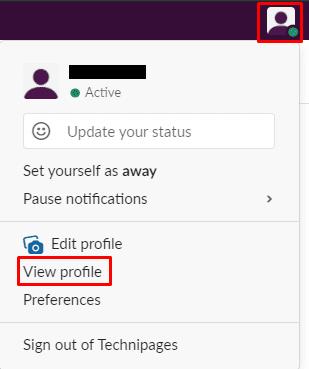
Najprv musíte kliknúť na svoj profilový obrázok a potom kliknúť na „Zobraziť profil.
V zobrazení profilu kliknite na ikonu s tromi bodkami označenú ako „Viac“. V rozbaľovacej ponuke kliknite na položku „Nastavenia účtu“.
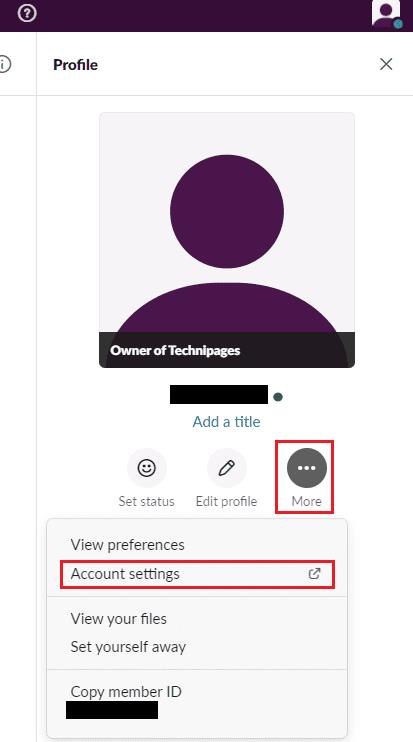
Vo svojom profile kliknite na ikonu s tromi bodkami označenú ako „Viac“. Kliknite na „Nastavenia účtu“.
Po nastavení prejdite na kartu „Upozornenia“ v hornej časti stránky. Svoje mobilné upozornenia si môžete nakonfigurovať v sekcii „E-mailové upozornenia“. Ak chcete nakonfigurovať, ako často budete dostávať e-mailové upozornenia, v podnadpise „Posielajte mi e-mailové upozornenia“ vyberte „raz za 15 minút“, „najviac raz za hodinu“ alebo „nikdy“.
Ak nechcete dostávať denný e-mail s pripomienkami o neprečítaných upozorneniach dlhšie ako jeden deň, vyberte možnosť „nikdy“ v podnadpise „Posielajte mi pripomienky upozornení na e-mail“.
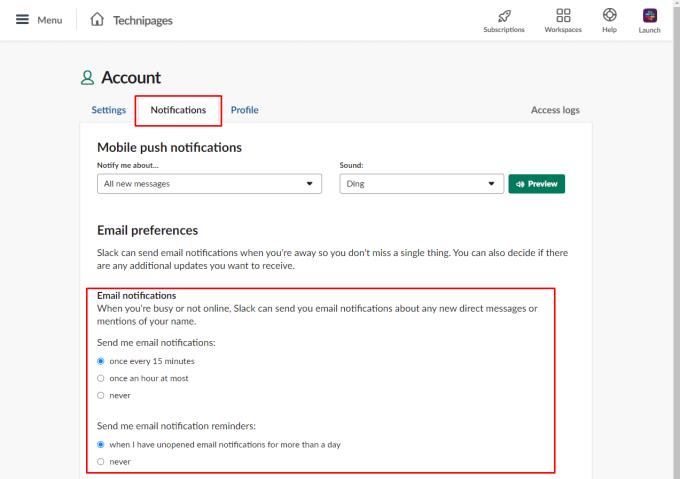
V časti „E-mailové upozornenia“ na karte „Upozornenia“ vyberte, ako často chcete dostávať e-mailové upozornenia, ak chcete dostávať pripomienky upozornení.
E-mailové upozornenia sú určené na to, aby vás upozornili na upozornenia, ktoré ste zmeškali, keď ste dlhší čas mimo vášho zariadenia. Alebo ak ste si neuvedomili, že aplikácia nie je spustená. Ak budete postupovať podľa krokov v tejto príručke, môžete nakonfigurovať, ako často budete dostávať e-mailové upozornenia, alebo ich úplne zakázať.
Pridajte ďalšiu vrstvu zabezpečenia k svojim účtom Slack zapnutím dvojfaktorovej autentifikácie. Pozrite sa, aké ľahké je povoliť to.
Potrebujete ID členov Slack? Pozrite sa, aké kroky je potrebné vykonať, aby ste ho rýchlo našli.
Jednou zo skvelých funkcií Slacku je Slackbot, čo je bot, ktorý reaguje na určité príkazy. Slackbot môže byť tiež nakonfigurovaný tak, aby poskytoval prispôsobiteľné
Ak chcete mať akúkoľvek podozrivú aktivitu pod kontrolou, môžete použiť protokoly prístupu Slacks. Pozrite sa, ako sa k nemu dostanete.
Keď sa téma stáva príliš populárnou na to, aby sa dala ignorovať, prečo pre ňu nevytvoriť kanál na Slacku? Pozrite sa, ako môžete vytvoriť kanál.
Uistite sa, že každý dodržiava vaše pokyny, keď sa pomenúva na Slacku. Pozrite sa, ako zobraziť tieto pravidlá pomocou tohto návodu.
Nie ste spokojní s predvoleným prihlásením pracoviska na Slacku? Pozrite sa, aké kroky je potrebné vykonať, aby ste to zmenili.
Emoji sú zábavným a ľahkým spôsobom komunikácie, dokonca fungujú aj cez jazykové bariéry, keďže sa nespoliehajú na slová. Vo vašom pracovnom priestore Slack je k dispozícii veľké množstvo Potrebujete určitý typ emoji postavy? Pomocou tohto sprievodcu môžete pridať svoje vlastné znaky emoji.
Slack je online chatovací program, ktorý často používajú spoločnosti a iní profesionáli na udržiavanie vzájomného kontaktu. Program Slack má veľa
Môže byť ťažké nájsť spôsoby, ako pomôcť vášmu tímu spojiť sa a zároveň zostať produktívny. Možno ste už počuli o Slack, aplikácii na odosielanie správ, ktorá podľa všetkého prináša všetko
Pozrite sa, aké ľahké je zmeniť časové pásma v Slacku pomocou tohto návodu. Svoje časové pásmo zmeníte za menej ako minútu.
Prečo si vybrať Slack a nie Skype? Slack zaisťuje menej komunikačných rozptýlení vo vašom tímovom priestore a umožňuje vám prístup k správnym informáciám včas.
Hoci je aplikácia Jira nová, rýchlo sa stala jednou z najlepších aplikácií na nastavenie pripomienok a upozornení v skupinách Slack. Nielen Jira Tento tutoriál vás naučí, ako nastaviť pripomienky Jira v skupinách Slack.
Je čas, aby si všetci zmenili svoje heslá na Slacku. Pozrite sa, ako prinútiť každého vytvoriť nový.
Vytvorenie zálohy dôležitých správ Slack je nevyhnutnosťou. Pozrite sa, ako môžete exportovať údaje pracovného priestoru Slack.
Slack je internetová chatovacia aplikácia, ktorá umožňuje, aby vaše chaty zostali organizované počas vašej práce. Rozhovory môžu byť usporiadané podľa tém, súkromné
Dostávate príliš veľa e-mailov? Ak chcete odstrániť e-maily s upozornením Slack zo svojej doručenej pošty, tieto tipy vás budú zaujímať.
Upozornenia v Slacku sú skvelým spôsobom, ako držať krok so správami, ktoré ste dostali, komentármi, v ktorých ste boli spomenutí, a vláknami správ, ktoré ste
Nechcete, aby o vás niekto na Slacku vedel? Zistite, ako zabrániť aplikácii meniť váš stav.
Hľadáte zamestnanca mesiaca? Zistite, ako môžete porovnávať údaje vďaka analýze členov Slacks a ako ich môžete nájsť.
Máte nejaké RAR súbory, ktoré chcete previesť na ZIP súbory? Naučte sa, ako previesť RAR súbor na formát ZIP.
Držte vyrovnávaciu pamäť vyčistenú vo vašom webovom prehliadači Google Chrome pomocou týchto krokov.
Ukážeme vám, ako zmeniť farbu zvýraznenia textu a textových polí v Adobe Reader s týmto podrobným návodom.
Nájdite tu podrobné pokyny, ako zmeniť User Agent String vo webovom prehliadači Apple Safari pre MacOS.
Microsoft Teams v súčasnosti nepodporuje nativné prenášanie vašich stretnutí a hovorov na TV. Môžete však použiť aplikáciu na zrkadlenie obrazovky.
Zaujíma vás, ako integrovať ChatGPT do Microsoft Word? Tento sprievodca vám presne ukáže, ako to urobiť pomocou doplnku ChatGPT pre Word v 3 jednoduchých krokoch.
Zistite, ako vyriešiť bežný problém, pri ktorom bliká obrazovka v prehliadači Google Chrome.
Hľadáte osviežujúcu alternatívu k tradičnej klávesnici na obrazovke, Galaxy S23 Ultra od Samsungu poskytuje vynikajúce riešenie. S
Krížové odkazy môžu váš dokument výrazne sprístupniť, usporiadať a uľahčiť jeho používanie. Tento sprievodca vás naučí, ako vytvoriť krížové odkazy v programe Word.
Potrebujete naplánovať opakujúce sa stretnutia v MS Teams so svojimi spolupracovníkmi? Naučte sa, ako nastaviť opakujúce sa stretnutie v Teams.



























